Tính năng Always On Display là một tính năng quan trọng trên các flagship Galaxy trong vài năm nay, chức năng chính của tính năng này là cung cấp thông tin hữu ích trên màn hình ngay cả khi màn hình tắt.
Samsung đã bổ sung rất nhiều chức năng cho tính năng Always On Display trong những năm qua. Và trên Galaxy S10, người dùng có rất nhiều tùy chọn tùy chỉnh nhiều chức năng phù hợp theo sở thích của riêng mình.
Bạn đang đọc: Galaxy S10 có thể tùy chỉnh Always On Display, đừng bỏ qua thủ thuật hữu ích này!
Cách bật tính năng Alaways On Display trên Galaxy S10
Bước 1: Mở Cài đặt.
Bước 2: Chuyển đến mục Màn hình khóa.
Bước 3: Chọn tính năng Always On Display.
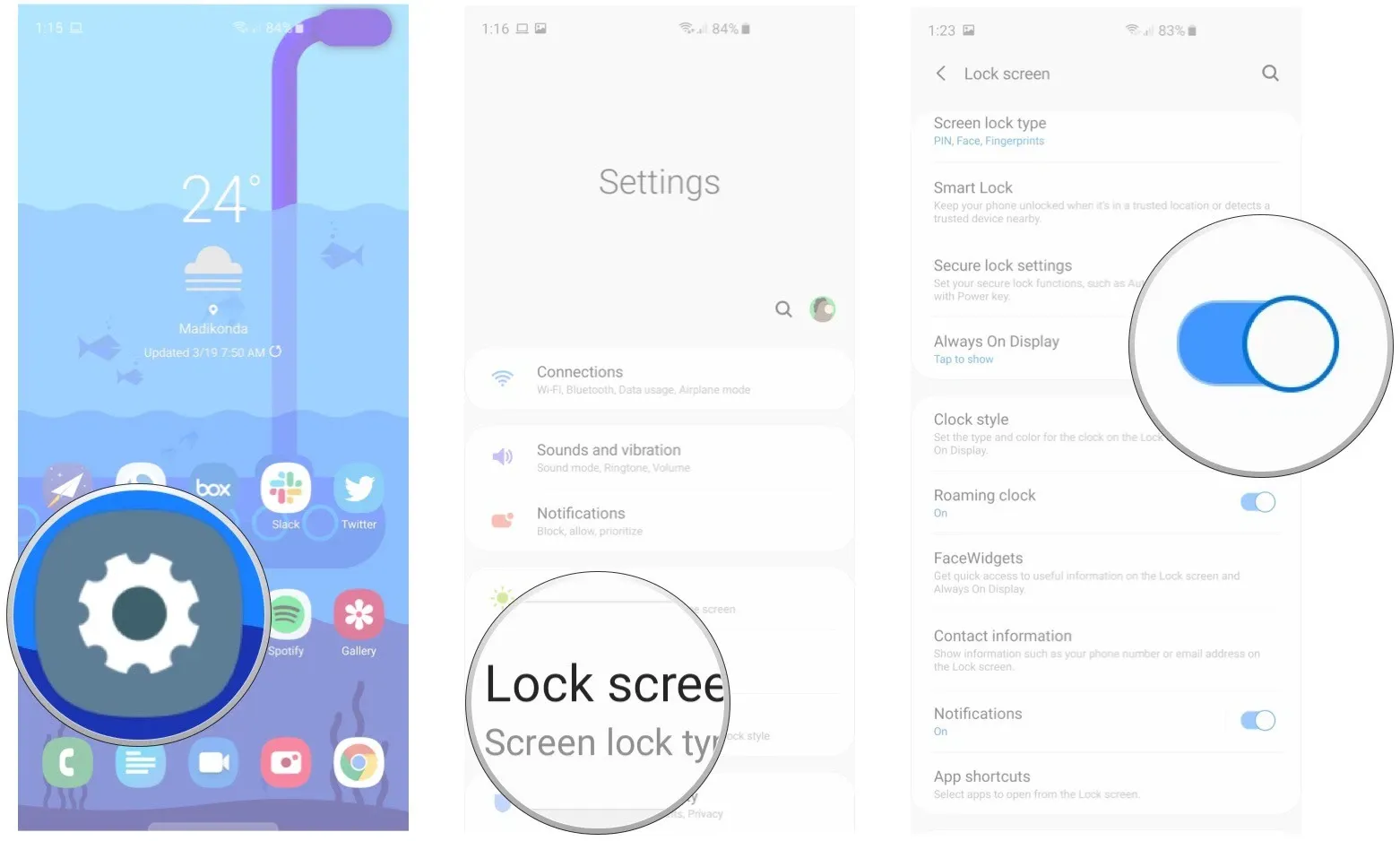
Cách tùy chỉnh tính năng Always On Display trên Galaxy S10
Samsung cung cấp rất nhiều cách để tùy chỉnh trải nghiệm của bạn với tính năng Always On Display. Bạn có thể chọn thời gian hiển thị tính năng hoặc lên lịch để tính năng này bị vô hiệu hóa vào ban đêm.
Bạn cũng có thể chọn tùy chọn bật Alaways trong 30 giây mỗi lần bạn chạm vào màn hình khi màn hình tắt.
Bước 1: Ở màn hình khóa chạm vào mục Always On Display.
Bước 2: Kéo xuống chế độ hiển thị.
Bước 3: Chọn chế độ hiển thị mong muốn của bạn từ các tùy chọn chạm vào màn hình để hiển thị để hiển thị trong 30 giây, luôn hiển thị, hiển thị theo lịch biểu.
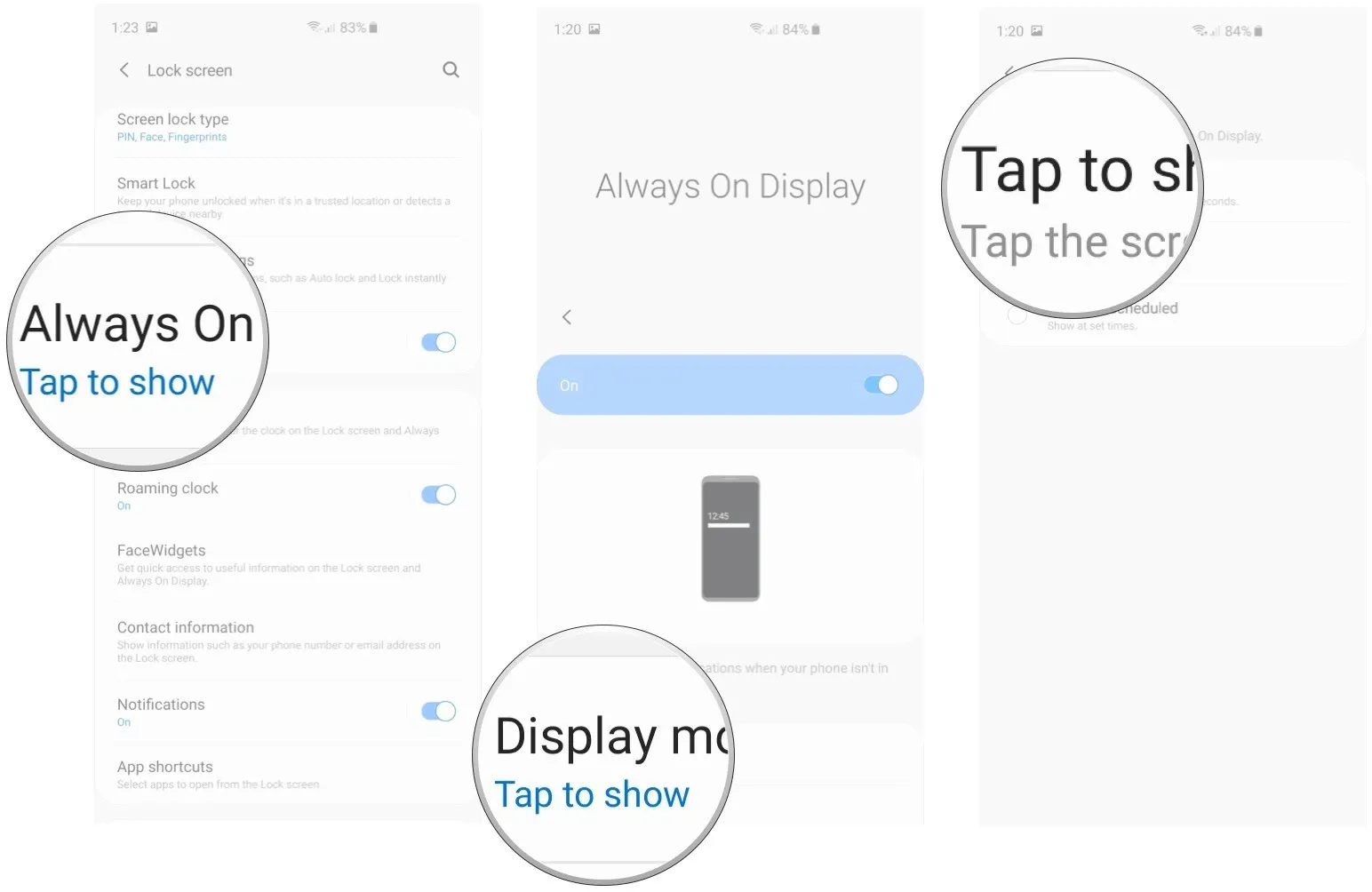
Bạn cũng có thể chọn từ nhiều kiểu đồng hồ khác nhau và thậm chí tùy chỉnh được cả màu sắc.
Bước 1: Vào Cài đặt > Màn hình khóa.
Bước 2: Chọn Kiểu đồng hồ.
Bước 3: Nhấn Always On Display.
Tìm hiểu thêm: Hướng dẫn cách tải Cốc Cốc về máy tính và điện thoại mới nhất 2023
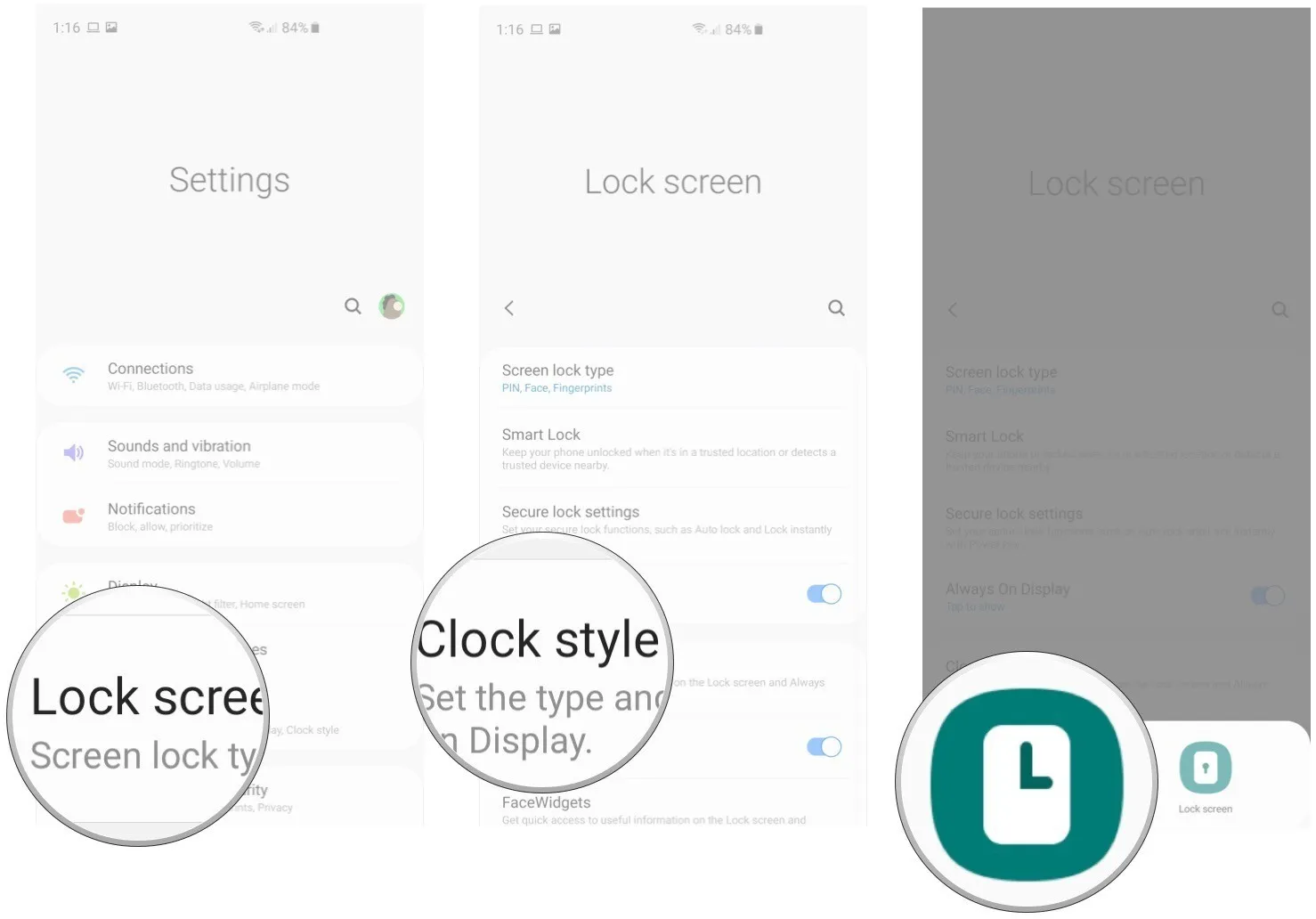
Bước 4: Chọn mặt đồng hồ mà bạn muốn từ các tùy chọn.
Bước 5: Chọn tab màu. Rồi nhấn hoàn tất để hoàn thành.
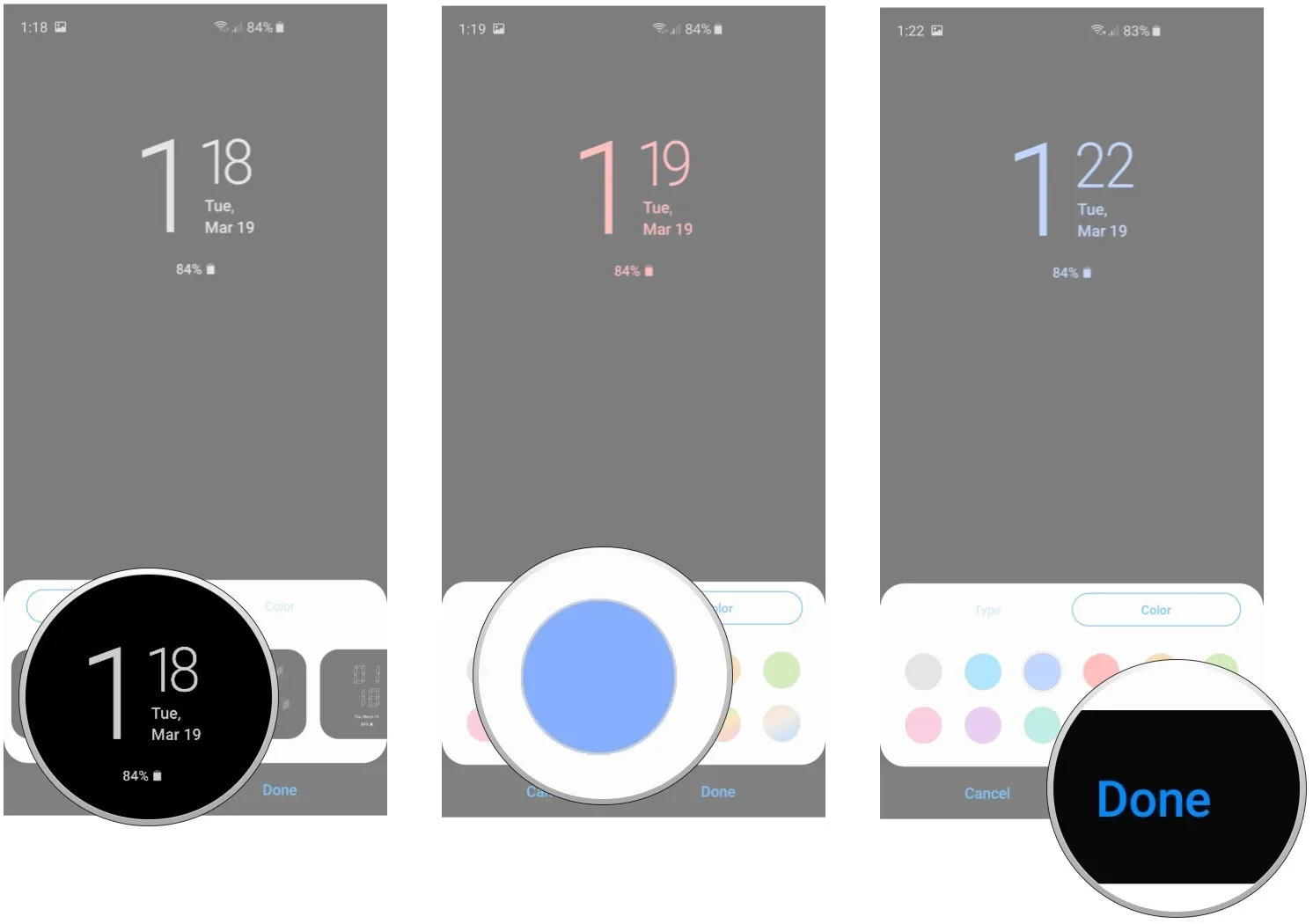
Ngoài đồng hồ và thông báo đến, bạn cũng có thể xem các bài hát đang phát, dữ liệu thời tiết, báo thức và thậm chí lịch trình của bạn trong Always On Display. Bạn sẽ tìm thấy các tùy chọn để chuyển đổi chúng trong menu FaceWidgets:
Bước 1: Trong cài đặt, điều hướng đến mục màn hình khóa.
Bước 2: Nhấn vào Facewidgets.
Bước 3: Chuyển đổi các ứng dụng mà bạn muốn hiển thị trên Always On Display và sắp xếp thứ tự hiển thị.
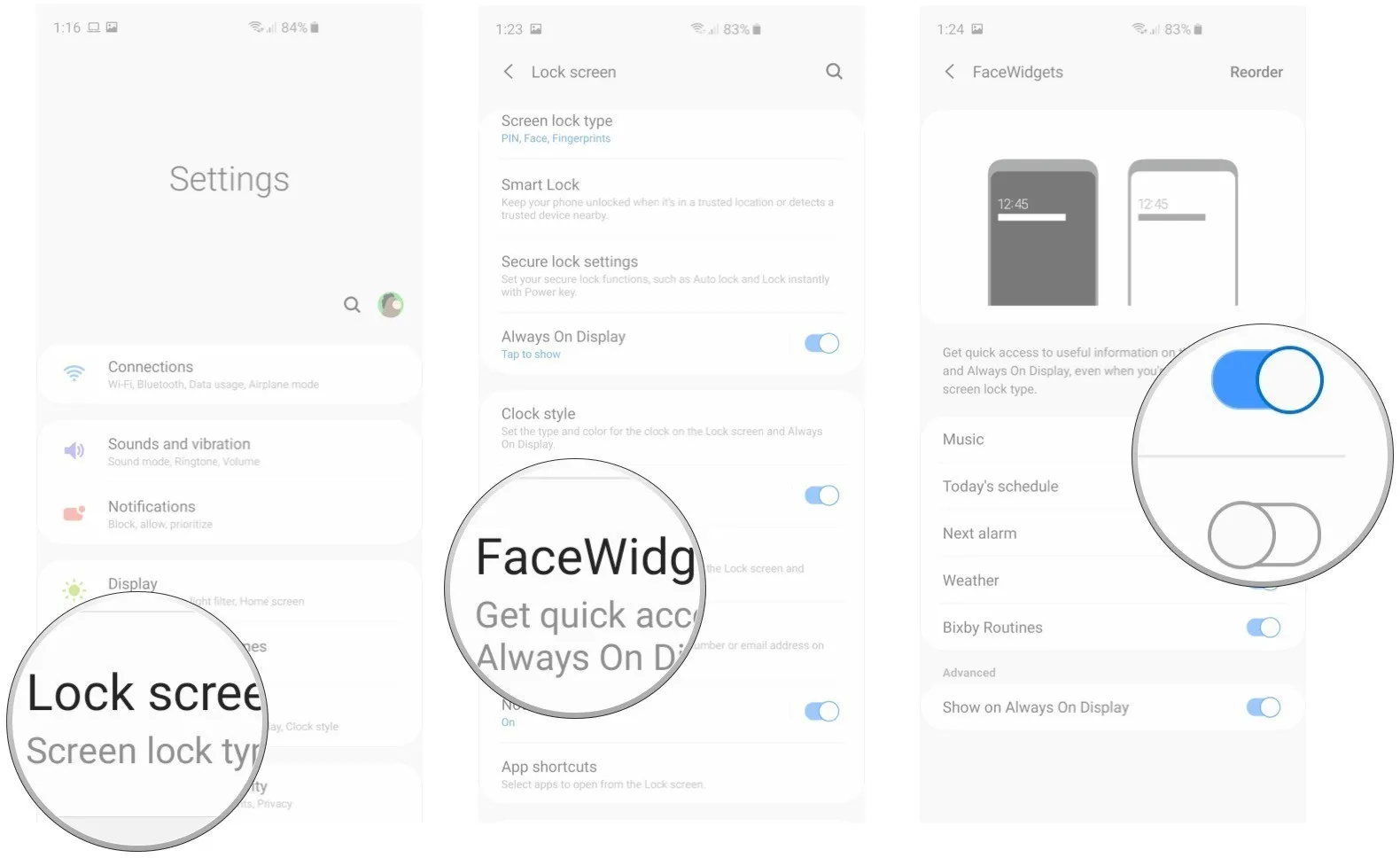
>>>>>Xem thêm: Giới thiệu 3 cách lưu file Word chi tiết, cực dễ thực hiện mà bạn không nên bỏ qua
Nguồn: Androidcentral

